Semua aplikasi yang mengakses Google API harus memverifikasi bahwa aplikasi tersebut secara akurat merepresentasikan identitas dan maksudnya sebagaimana ditentukan oleh Kebijakan Data Pengguna Layanan API Google. Untuk melindungi Anda dan pengguna bersama Google dan aplikasi Anda, layar izin dan aplikasi Anda mungkin perlu diverifikasi oleh Google.
Aplikasi Anda memerlukan verifikasi jika memenuhi semua kriteria berikut:
- Di Google API Console, konfigurasi aplikasi Anda ditetapkan untuk jenis pengguna Eksternal. Artinya, aplikasi Anda tersedia untuk semua pengguna yang memiliki Akun Google.
- Anda ingin aplikasi Anda menampilkan logo atau nama tampilan di layar izin OAuth.
Jika Anda menyertakan informasi merek terverifikasi, Anda dapat meningkatkan kemungkinan pengguna mengenali merek Anda dan memutuskan untuk memberikan akses ke aplikasi Anda. Informasi merek terverifikasi juga dapat mengurangi pencabutan izin di kemudian hari saat pengguna atau administrator Google Workspace meninjau aplikasi dan layanan pihak ketiga yang memiliki akses ke akun. Proses verifikasi merek layar izin OAuth biasanya memerlukan waktu 2-3 hari kerja setelah Anda mengirimkan permintaan verifikasi.
Jika Anda gagal mengirimkan aplikasi untuk verifikasi merek, hal ini dapat mengakibatkan penurunan kepercayaan pengguna terhadap permintaan data mereka, yang dapat menyebabkan lebih sedikit otorisasi pengguna dan lebih banyak pencabutan izin di kemudian hari.
Layar persetujuan OAuth
Layar izin memberi tahu pengguna siapa yang meminta akses ke data mereka dan jenis data apa yang perlu diakses aplikasi Anda atas nama mereka, seperti yang ditandai dalam Kotak 2 pada gambar 1.
Saat aplikasi Anda menjalani proses verifikasi merek dan menerima persetujuan, kebijakan identitas dan data pengguna aplikasi Anda cenderung lebih mudah dipahami oleh akun yang memberikan izin. Pemahaman yang jelas ini dapat meningkatkan kemungkinan pemegang akun mengizinkan permintaan Anda dan mempertahankan akses saat mereka meninjau kemungkinan pencabutan di halaman Akun Google mereka. Konten yang Anda konfigurasi di OAuth Branding page di Cloud Console mengisi komponen berikut:
- Nama dan logo aplikasi Anda (seperti yang ditunjukkan dalam Kotak 1 pada gambar 1)
- Email dukungan pengguna Anda, yang muncul setelah nama aplikasi Anda dipilih (Kotak 2 pada gambar 1)
- Link ke kebijakan privasi dan persyaratan layanan Anda (Kotak 3 pada gambar 1)
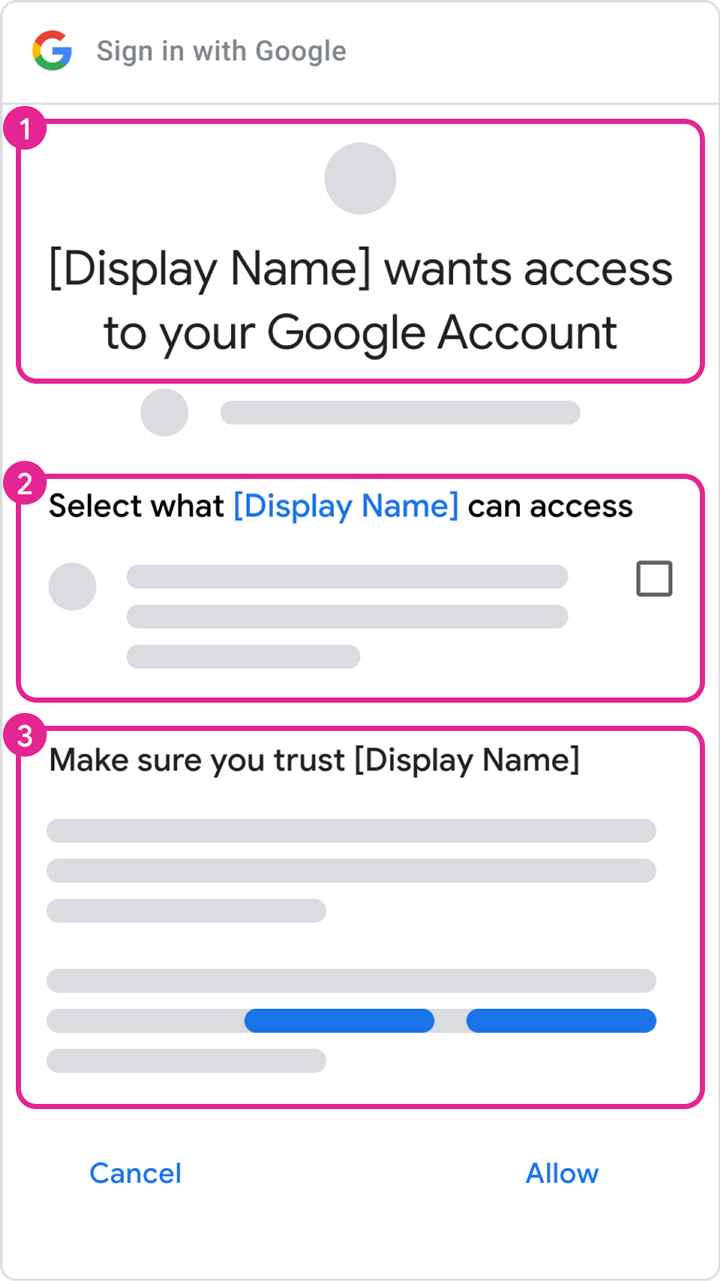
Authorized domains
Sebagai bagian dari proses verifikasi merek, Google mewajibkan verifikasi semua domain yang terkait dengan layar izin dan kredensial OAuth aplikasi. Kami meminta Anda untuk memverifikasi komponen domain yang tersedia untuk pendaftaran di suffix publik: "domain pribadi teratas". Misalnya, layar izin OAuth yang dikonfigurasi dengan halaman beranda aplikasi https://sub.example.com/product meminta pemegang akun untuk memverifikasi kepemilikan domain example.com.
Bagian Domain yang diotorisasi pada editor layar izin OAuth harus berisi domain pribadi teratas yang digunakan dalam URI di bagian Domain aplikasi. Domain ini mencakup halaman beranda aplikasi, kebijakan privasi, dan persyaratan layanan. Bagian Domain yang diizinkan juga harus menyertakan URI pengalihan dan/atau asal JavaScript yang diizinkan di jenis klien OAuth "Aplikasi web" Anda.
Verifikasi kepemilikan domain resmi Anda menggunakan Google Search Console. Akun Google dengan izin pemilik untuk domain harus dikaitkan dengan API Console project yang menggunakan domain resmi tersebut. Untuk mengetahui informasi selengkapnya tentang verifikasi domain di Google Search Console, lihat Memverifikasi kepemilikan situs Anda.
Langkah-langkah untuk bersiap melakukan verifikasi
Semua aplikasi yang menggunakan Google API untuk meminta akses ke data harus melakukan langkah-langkah berikut untuk menyelesaikan verifikasi merek:
- Pastikan aplikasi Anda tidak termasuk dalam salah satu kasus penggunaan di bagian Pengecualian terhadap persyaratan verifikasi.
- Pastikan aplikasi Anda mematuhi persyaratan branding API atau produk terkait. Misalnya, lihat pedoman branding untuk cakupan Login dengan Google.
- Verifikasi kepemilikan domain resmi project Anda di Google Search Console. Gunakan Akun Google yang terkait dengan project API Console Anda sebagai Pemilik atau Editor.
- Pastikan semua informasi branding di layar izin OAuth, seperti nama aplikasi, email dukungan, URI halaman beranda, URI kebijakan privasi, dll., secara akurat merepresentasikan identitas aplikasi.
Persyaratan halaman beranda aplikasi
Pastikan halaman beranda Anda memenuhi persyaratan berikut:
- Halaman beranda Anda harus dapat diakses secara publik, dan tidak hanya dapat diakses oleh pengguna yang login ke situs Anda.
- Relevansi halaman beranda Anda dengan aplikasi yang sedang ditinjau harus jelas.
- Link ke listingan aplikasi Anda di Google Play Store atau halaman Facebook-nya tidak dianggap sebagai halaman beranda aplikasi yang valid.
Persyaratan link kebijakan privasi aplikasi
Pastikan kebijakan privasi aplikasi Anda memenuhi persyaratan berikut:
- Kebijakan privasi harus dapat dilihat oleh pengguna, dihosting dalam domain yang sama dengan halaman beranda aplikasi Anda, dan ditautkan di layar izin OAuth Google API Console. Perhatikan bahwa halaman beranda harus menyertakan deskripsi fungsi aplikasi, serta link ke kebijakan privasi dan persyaratan layanan opsional.
- Kebijakan privasi harus mengungkapkan cara aplikasi Anda mengakses, menggunakan, menyimpan, atau membagikan data pengguna Google. Anda harus membatasi penggunaan data pengguna Google pada praktik yang diungkapkan dalam kebijakan privasi yang Anda publikasikan.
Cara mengirimkan aplikasi untuk verifikasi
Google Cloud Console Project mengatur semua resource Cloud Console Anda. Project terdiri dari sekumpulan Akun Google terkait yang memiliki izin untuk melakukan operasi project, sekumpulan API yang diaktifkan, serta setelan penagihan, autentikasi, dan pemantauan untuk API tersebut. Misalnya, project dapat berisi satu atau beberapa klien OAuth, mengonfigurasi API untuk digunakan oleh klien tersebut, dan mengonfigurasi layar izin OAuth yang ditampilkan kepada pengguna sebelum mereka mengizinkan akses ke aplikasi Anda.
Jika ada klien OAuth yang belum siap untuk produksi, sebaiknya hapus klien tersebut dari project yang meminta verifikasi. Anda dapat melakukannya di Clients page.
Untuk mengirimkan permintaan verifikasi, ikuti langkah-langkah berikut:
- Pastikan aplikasi Anda mematuhi Persyaratan Layanan Google API, dan Kebijakan Data Pengguna Layanan API Google.
- Selalu perbarui peran pemilik dan editor akun terkait project Anda, serta email dukungan pengguna dan informasi kontak developer di layar izin OAuth Anda, di Cloud Console. Tindakan ini memastikan bahwa anggota tim yang tepat akan diberi tahu tentang persyaratan baru.
- Buka Cloud Console Pusat Verifikasi OAuth.
- Klik tombol Pemilih project.
-
Pada dialog Pilih dari yang muncul, pilih project Anda. Jika tidak dapat menemukan project, tetapi mengetahui project ID, Anda dapat membuat URL di browser dalam format berikut:
https://console.developers.google.com/auth/branding?project=[PROJECT_ID]
Ganti [PROJECT_ID] dengan project ID yang ingin Anda gunakan.
- Pilih tombol Edit Aplikasi.
- Masukkan informasi yang diperlukan di halaman layar izin OAuth, lalu pilih tombol Simpan dan lanjutkan.
- Gunakan tombol Tambahkan atau hapus cakupan untuk mendeklarasikan semua cakupan yang diminta oleh aplikasi Anda. Serangkaian cakupan awal yang diperlukan untuk Login dengan Google telah diisi otomatis di bagian Cakupan tidak sensitif. Cakupan yang ditambahkan diklasifikasikan sebagai tidak sensitif, sensitive, or restricted.
- Berikan hingga tiga link ke dokumentasi yang relevan untuk fitur terkait di aplikasi Anda.
-
Berikan informasi tambahan yang diminta tentang aplikasi Anda pada langkah-langkah berikutnya.
- Jika konfigurasi aplikasi yang Anda berikan memerlukan verifikasi, Anda memiliki kesempatan untuk mengirimkan aplikasi untuk diverifikasi. Isi kolom yang wajib diisi, lalu klik Kirim untuk memulai proses verifikasi.
Setelah Anda mengirimkan aplikasi, tim Kepercayaan & Keamanan Google akan menindaklanjuti melalui email dengan meminta informasi tambahan yang mereka butuhkan atau langkah-langkah yang harus Anda selesaikan. Periksa alamat email Anda di bagian Informasi kontak developer dan email dukungan layar izin OAuth Anda untuk mengetahui permintaan informasi tambahan. Anda juga dapat melihat halaman layar izin OAuth project untuk mengonfirmasi status peninjauan project saat ini, termasuk apakah proses peninjauan dijeda saat kami menunggu respons Anda.
Pengecualian terhadap persyaratan verifikasi
Jika aplikasi Anda akan digunakan dalam salah satu skenario yang dijelaskan di bagian berikut, Anda tidak perlu mengirimkannya untuk ditinjau.
Penggunaan pribadi
Salah satu kasus penggunaannya adalah jika Anda adalah satu-satunya pengguna aplikasi Anda atau jika aplikasi Anda hanya digunakan oleh beberapa pengguna, yang semuanya Anda kenal secara pribadi. Anda dan sejumlah kecil pengguna Anda mungkin merasa nyaman untuk melanjutkan melewati layar aplikasi yang belum diverifikasidan memberikan akses akun pribadi Anda ke aplikasi Anda.
Project yang digunakan dalam tingkat Pengembangan, Pengujian, atau Staging
Untuk mematuhi Kebijakan Google OAuth 2.0, sebaiknya Anda memiliki project yang berbeda untuk lingkungan pengujian dan produksi. Sebaiknya Anda hanya mengirimkan aplikasi untuk verifikasi jika Anda ingin membuat aplikasi tersedia bagi semua pengguna yang memiliki Akun Google. Oleh karena itu, jika aplikasi Anda berada dalam tahap pengembangan, pengujian, atau penyiapan, verifikasi tidak diperlukan.
Jika aplikasi Anda berada dalam fase pengembangan atau pengujian, Anda dapat membiarkan Status Publikasi dalam setelan default Pengujian. Setelan ini berarti aplikasi Anda masih dalam pengembangan dan hanya tersedia bagi pengguna yang Anda tambahkan ke daftar pengguna pengujian. Anda harus mengelola daftar Akun Google yang terlibat dalam pengembangan atau pengujian aplikasi Anda.
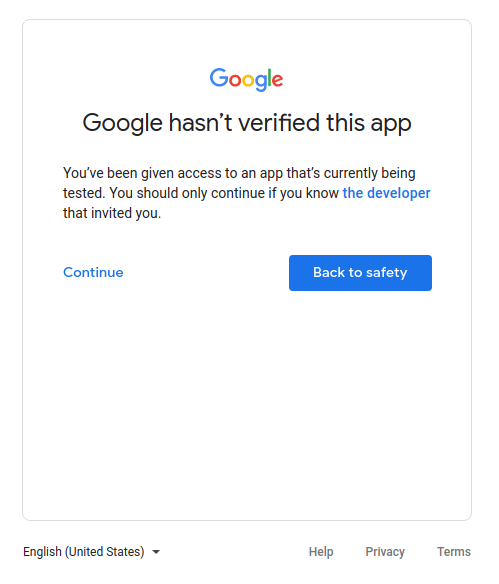
Hanya data milik layanan
Jika aplikasi Anda menggunakan akun layanan untuk mengakses datanya sendiri saja, dan tidak mengakses data pengguna (ditautkan ke Akun Google), maka Anda tidak perlu mengirimkan aplikasi untuk verifikasi.
Untuk memahami apa yang dimaksud dengan akun layanan, lihat Akun layanan dalam dokumentasi Google Cloud. Untuk mengetahui petunjuk tentang cara menggunakan akun layanan, lihat Menggunakan OAuth 2.0 untuk aplikasi server ke server.
Khusus penggunaan internal
Artinya, aplikasi hanya digunakan oleh orang-orang di organisasi Google Workspace atau Cloud Identity Anda. Project harus dimiliki oleh organisasi, dan layar izin OAuth-nya perlu dikonfigurasi untuk jenis pengguna Internal. Dalam hal ini, aplikasi Anda mungkin memerlukan persetujuan dari administrator organisasi. Untuk informasi selengkapnya, lihat Pertimbangan tambahan untuk Google Workspace.
- Pelajari lebih lanjut aplikasi publik dan internal.
- Pelajari cara menandai aplikasi Anda sebagai internal di FAQ Bagaimana cara menandai aplikasi saya sebagai khusus internal?
Penginstalan di seluruh domain
Jika Anda berencana agar aplikasi hanya menargetkan pengguna organisasi Google Workspace atau Cloud Identity dan selalu menggunakan penginstalan di seluruh domain, maka aplikasi Anda tidak memerlukan verifikasi aplikasi. Hal ini karena penginstalan tingkat domain memungkinkan administrator domain memberi aplikasi internal dan pihak ketiga akses ke data pengguna Anda. Administrator organisasi adalah satu-satunya akun yang dapat menambahkan aplikasi ke daftar yang diizinkan untuk digunakan dalam domain mereka.
Pelajari cara menjadikan aplikasi Anda sebagai Penginstalan Tingkat Domain di FAQ Aplikasi saya memiliki pengguna dengan akun perusahaan dari Domain Google Workspace lain.
